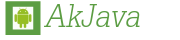 >> 開発>>
>> 開発>> SDK
Eclipse3.4のインストールの仕方
人気のJava開発環境 Eclipseのインストールの仕方を説明します。 Android開発を始めるのにも必須です。
Eclipseのインストール
Eclipse ダウンロードサイトへアクセスします。 http://www.eclipse.org/downloads/
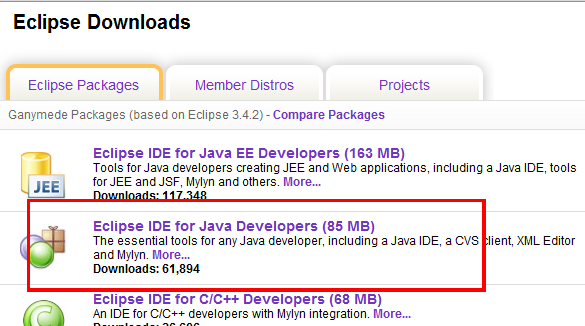
Eclipse ID for Java Developers をクリックします。
OSは自動で選択されます。
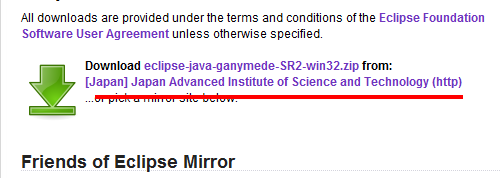
リンクをクリックしてダウンロードします。
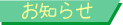
まれに、リンク先につながらない時がありますが、その場合下に日本以外のサイトが出ていますので、それをクリックします。
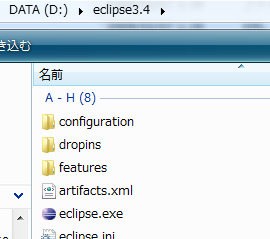
普通にZip展開して、好きな場所へ移動します。
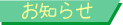
Windows標準の展開を使うの無難です。一部展開ソフトは内部のjarファイルも展開してしまい問題が起きます。
これでインストールは完了です。ショートカットなどは手動で作成します。
日本語化
以下からどうにかして、 Eclipse 3.4.* 日本語化言語パック(サードパーティ版)まで辿りつきます。 http://sourceforge.jp/projects/nttdatagroup-oss-square/wiki/FrontPage
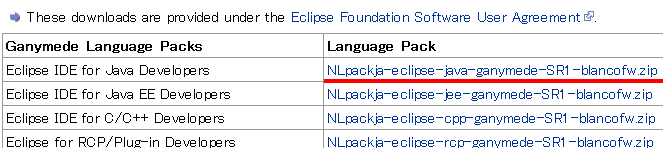
Sourceforge.jpへの3.4.1用リンクは http://sourceforge.jp/projects/nttdatagroup-oss-square/downloads/33232/NLpackja-eclipse-java-ganymede-SR1-blancofw.zip
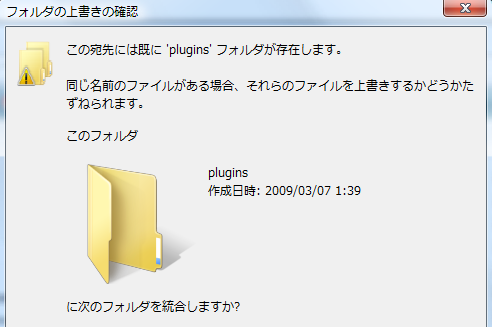
ファイルを展開してその中身の pluginsとfeaturesを上書きします。
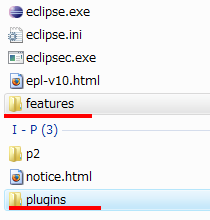
こんな感じです。これで日本語化は完了です。
詳しい日本語に関しては以下を見てみてください。 http://sourceforge.jp/magazine/08/10/20/0936240
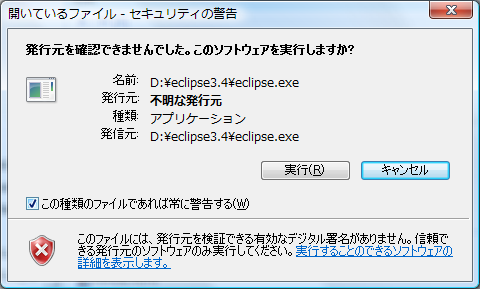
Eclipseの実行
あとは、eclipse.exeを実行します。こういうダイアログが気になる場合は、左下のチェックを外します。
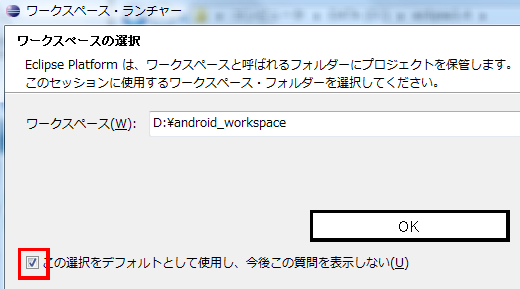
最初にワークスペースというものを選択します。デフォルトのままでもかまいませんし、どこか、好きなフォルダーを選択します。
毎回ダイアログが出ますので 左下のこの選択をデフォルトして使用し、今後この質問を表示しないとクリックします。
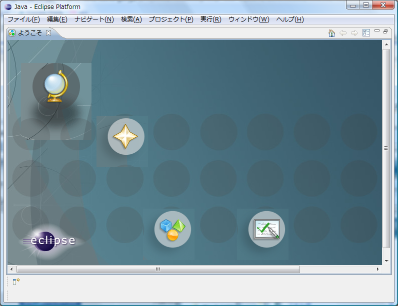
Eclipseが起動しました。
使い方などは
http://www.atmarkit.co.jp/fjava/rensai4/java5eclipse01/java5eclipse01_1.html
関連サイト